我们都知道word可以设置页眉和页脚,分别位于打印页的顶端和底端。其实Excel也同样可以设置页眉页脚,可以用来打印Excel表格名称、页号、作者名称或时间等。今天我们就来学习一下Excel设置页眉页脚的基本操作。

效果图
如上效果图,当我们设置好页眉页脚的时候,点击打印预览,就可以在预览界面看到我们设置的内容。

操作步骤如下(以Excel2010版本为例):
Excel中最常见的几个问题,有多少人踩过坑?
我们工作中使用Excel时,难免会遇到一些问题,有些问题其实解决起来就是几秒钟的事,但如果不知道如何解决,那就会非常耽误时间。今天我就来给大家分享Excel中最常见的几个问题,大家以
第一步:点击菜单栏:视图—页面布局,就进入了页眉页脚设置界面;

第二步:点击正文上下方的页眉页脚内容,添加你需要设置的内容即可,点击保存即可。
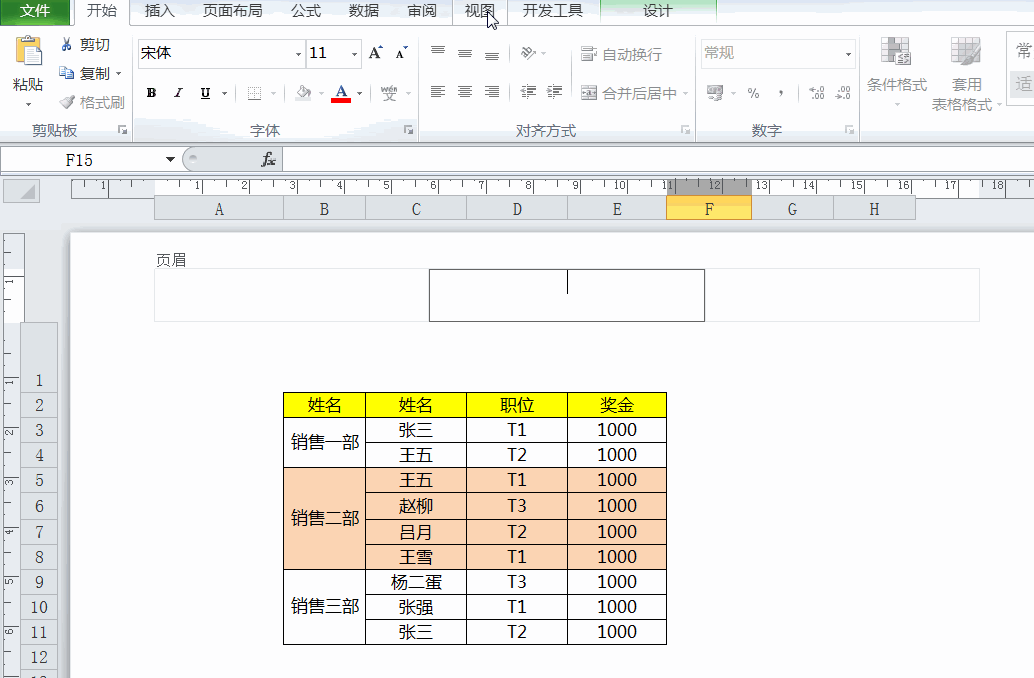
演示图
现在你学会如何对Excel快速设置页眉页脚了吗?
明明有多张工作表为啥在excel工作簿底端只能看到一个工作表标签
我们在使用excel工作簿时,可能会遇到这样的情况,在工作簿中其实有4张工作表,结果在工作簿底端却只能看到一个工作表标签,甚至这个唯一能看到的工作表标签还显示不完整,比如下图中






